Pokud jste nadšený Amazon shopper, možná se budete muset podívat na své objednávky a předchozí nákupy na Amazonu. Můžete mít produkty, které vaše společnost platí, nebo ty, které rozdělujete se spolubydlícími.
V každém případě si můžete snadno stáhnout historii objednávek Amazon. Spolu s objednávkami můžete zobrazit položky, vrácení peněz a vrácení. Navíc si můžete vybrat data nebo zobrazit několik rychlých přehledů.
Přístup k historii nákupů na Amazonu
V současné době je funkce stahování historie nákupů dostupná pouze v nastavení účtu na webu Amazon, nikoli v mobilní aplikaci. Navštivte tedy Amazon.com a přihlaste se do vaše Amazonka účet.
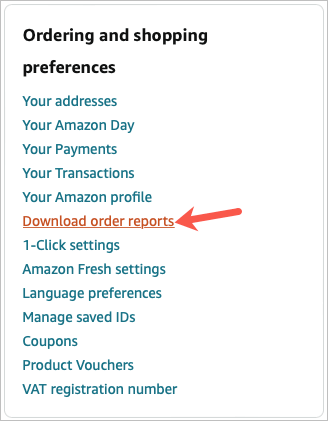
Pokud plánujete toto místo navštěvovat často a pravidelně získávat zprávy, možná budete chtít přidat stránku zprávy do záložek.
Použijte možnost rychlého nastavení
V horní části stránky Vyžádat přehled historie objednávek se zobrazí pole obsahující Možnosti rychlého nastavení.
Tyto přehledy vám poskytují rychlý přehled položek za poslední měsíc, posledních 30 dní, minulý rok a rok k datu. Upozorňujeme, že zpracování těchto přehledů s hvězdičkami může trvat déle.
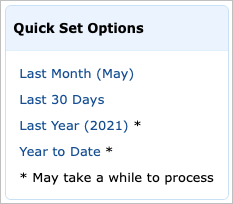

Vytvořte přehled historie objednávek
Chcete-li zobrazit položky, objednávky, vrácené zboží nebo refundace v určitém časovém období, můžete si nastavit vlastní přehled.
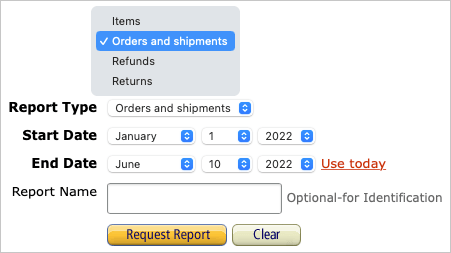
Uvidíte stručnou zprávu, že vaše hlášení bylo vyžádáno a probíhá. Stav přehledu v reálném čase si také můžete prohlédnout v části Stav požadavku a Vaše přehledy ve spodní části stránky.
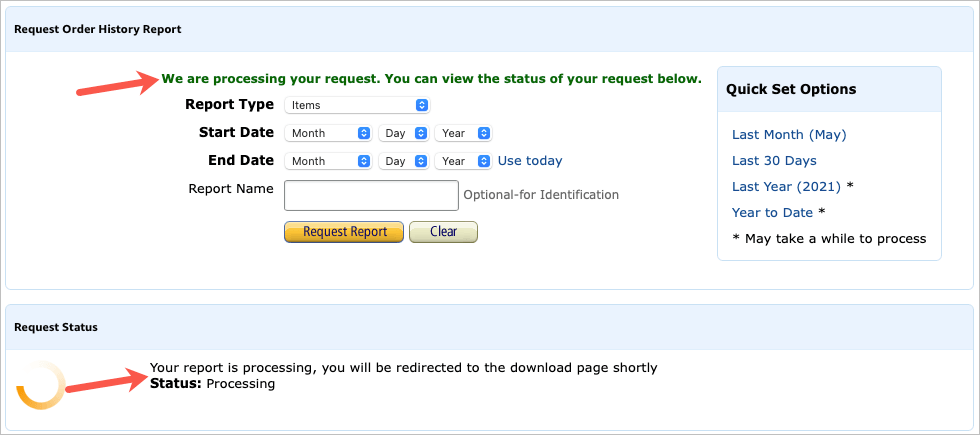
Až bude přehled připraven, obdržíte e-mail na adresu spojenou s vaším účtem Amazon. Pokud se tedy místo čekání na zprávu chcete postarat o jiné záležitosti, stačí si zkontrolovat e-mail, zda vám oznámení nepřišlo.
Stáhněte si historii objednávek Amazon
E-mail, který obdržíte, až bude přehled připraven, obsahuje odkaz na okamžité stažení přehledu a další odkaz na zobrazení všech přehledů.
Pokud použijete odkaz ke stažení v e-mailu, otevře se prohlížeč a přehled se umístí do výchozí složku Stažené soubory.
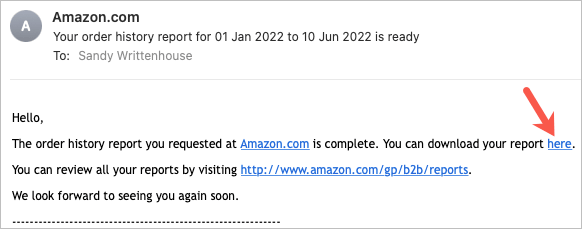
Pokud za účelem zobrazení přehledů navštívíte Amazon.com, klikněte na tlačítko Stáhnoutnapravo od přehledu. Poté přejděte do složky Stažené soubory a otevřete ji.
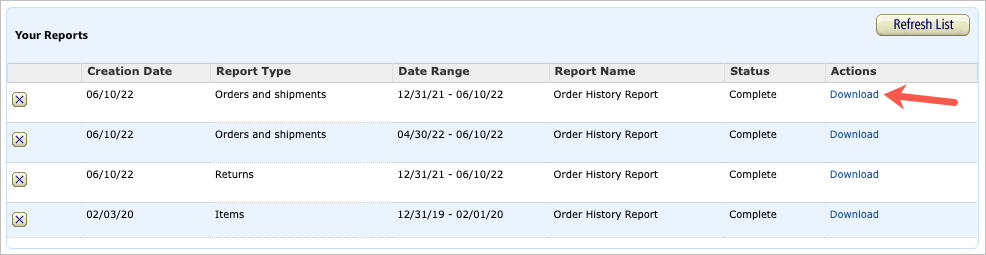
Zobrazení zprávy o historii objednávek Amazon
Ve výchozím nastavení je přehled Formát souboru CSV. Pro nejlepší zobrazení jej otevřete v aplikaci Microsoft Excel, Apple Numbers nebo jiné tabulkové aplikaci v počítači.
V závislosti na zvoleném typu přehledu se v souboru zobrazí různé informace. Základní údaje ve zprávách mohou zahrnovat ID objednávky, datum objednávky, datum odeslání, název položky, kategorii produktu, ASIN/ISBN, prodejce, název a adresu zásilky a množství.
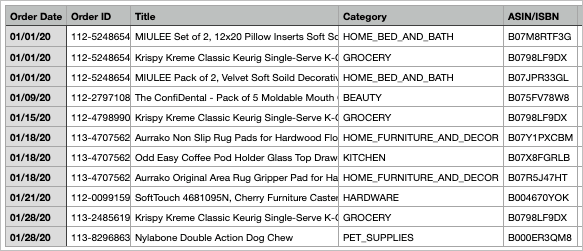
Kromě výše uvedených podrobností uvidíte podle typu přehledu také následující informace:
Chcete-li si přehled později prohlédnout, sdílet nebo odeslat e-mailem, nezapomeňte si přehled uložit. Případně se můžete vrátit na Stránka Amazon Reports a soubor stáhnout znovu.
Další informace naleznete v článku, jak skrýt objednávku nebo nákup na Amazonu nebo co dělat pokud jste neobdrželi očekávanou objednávku.
.